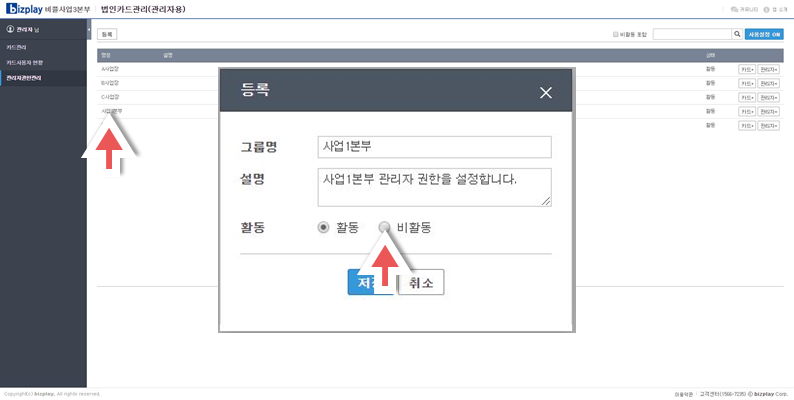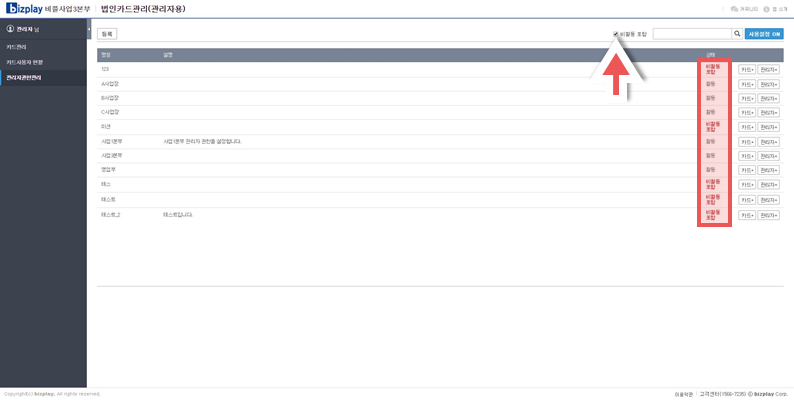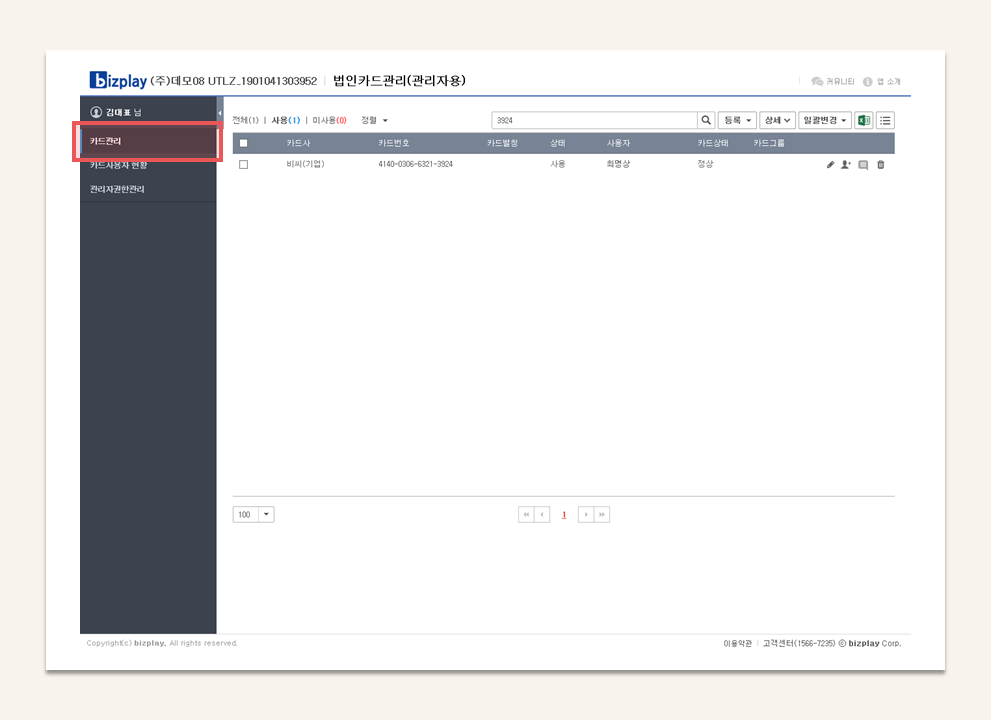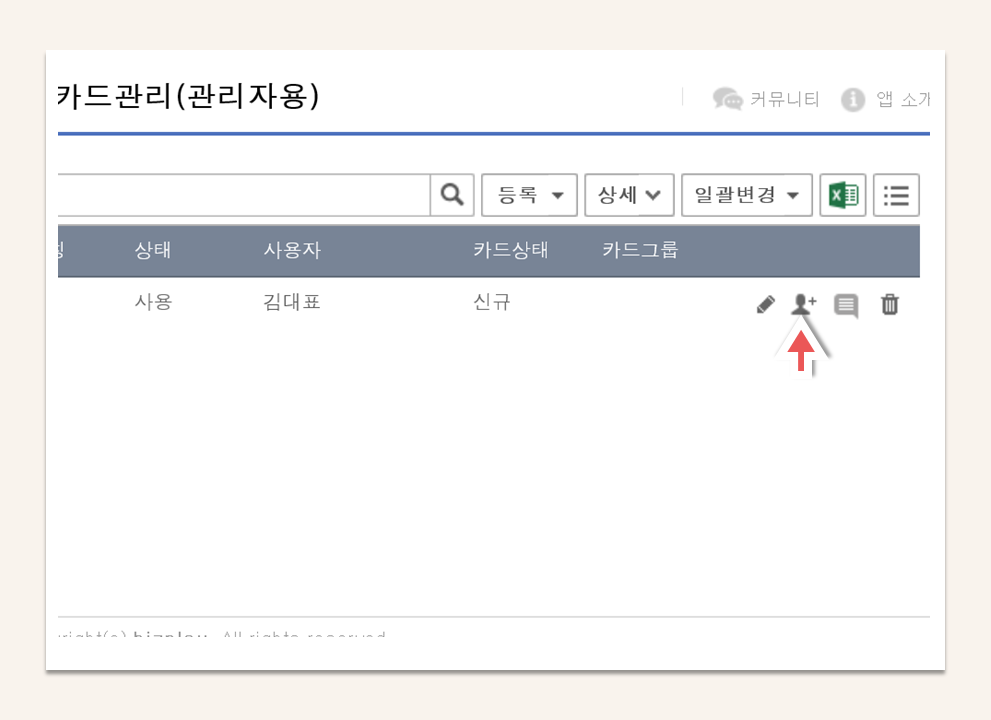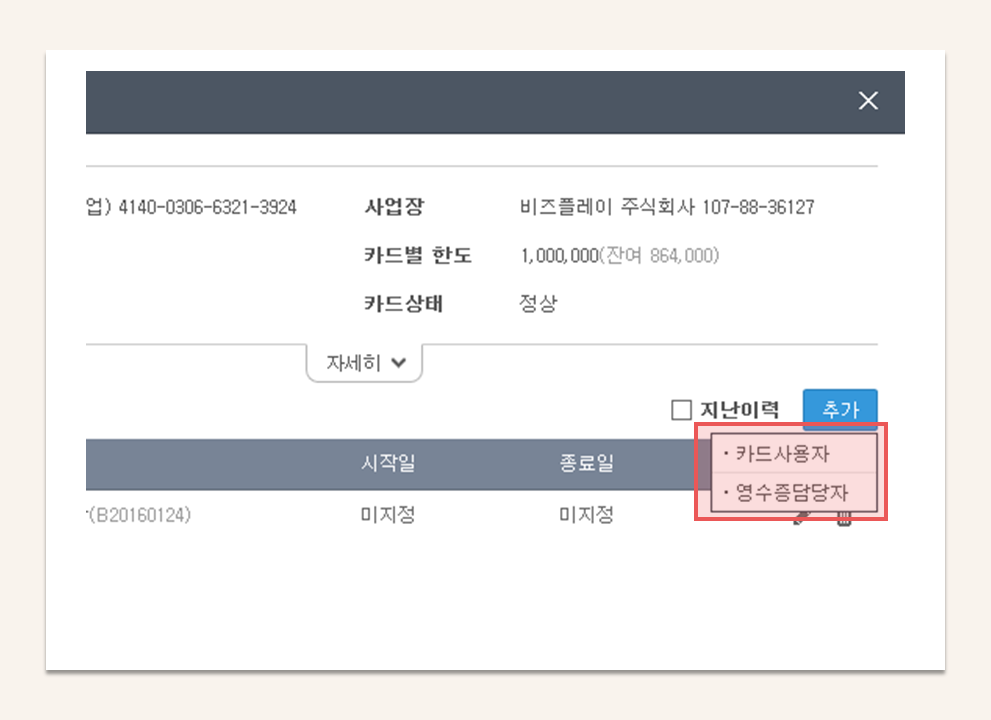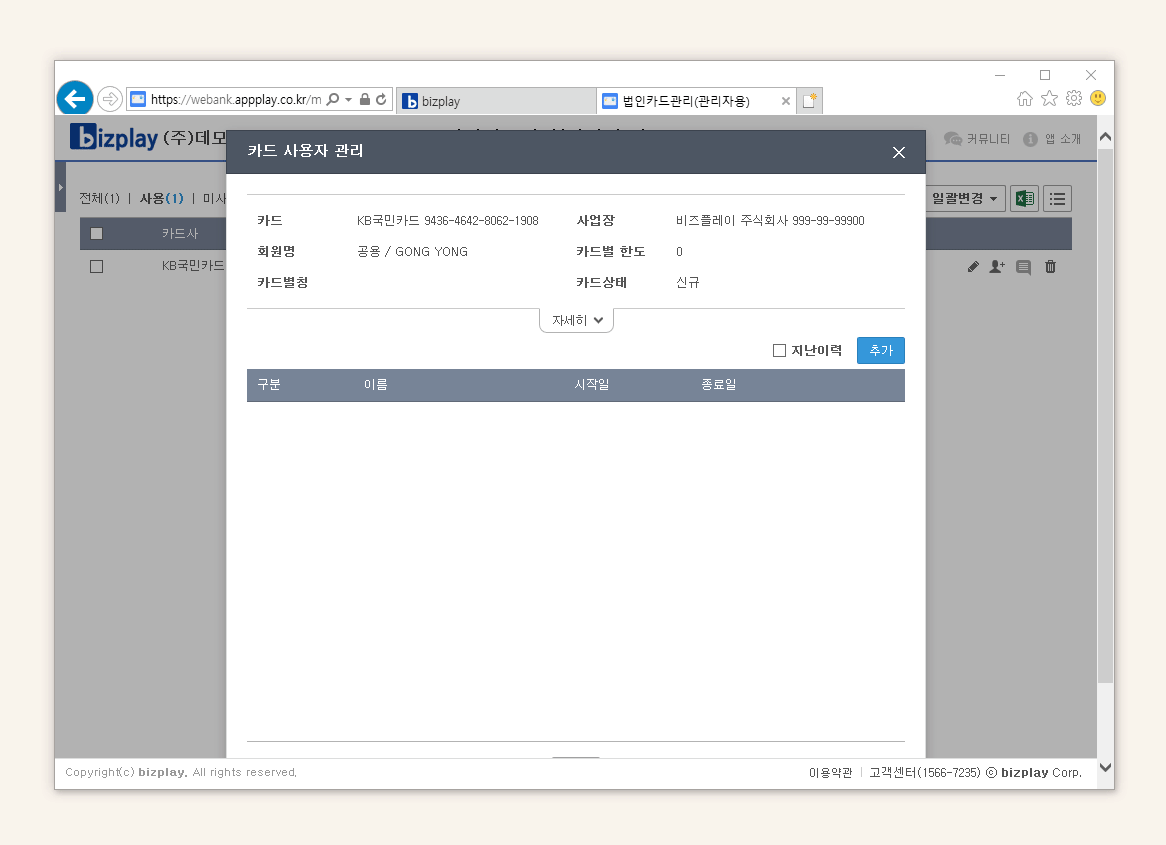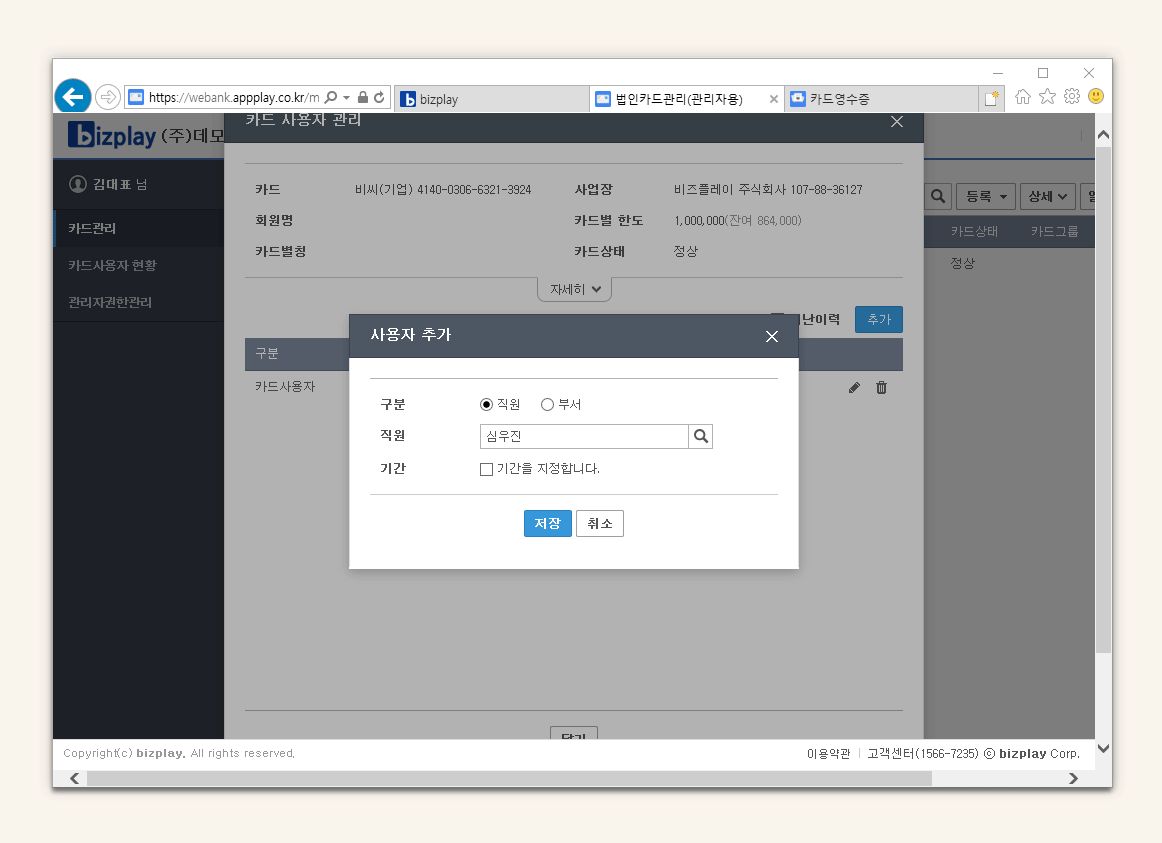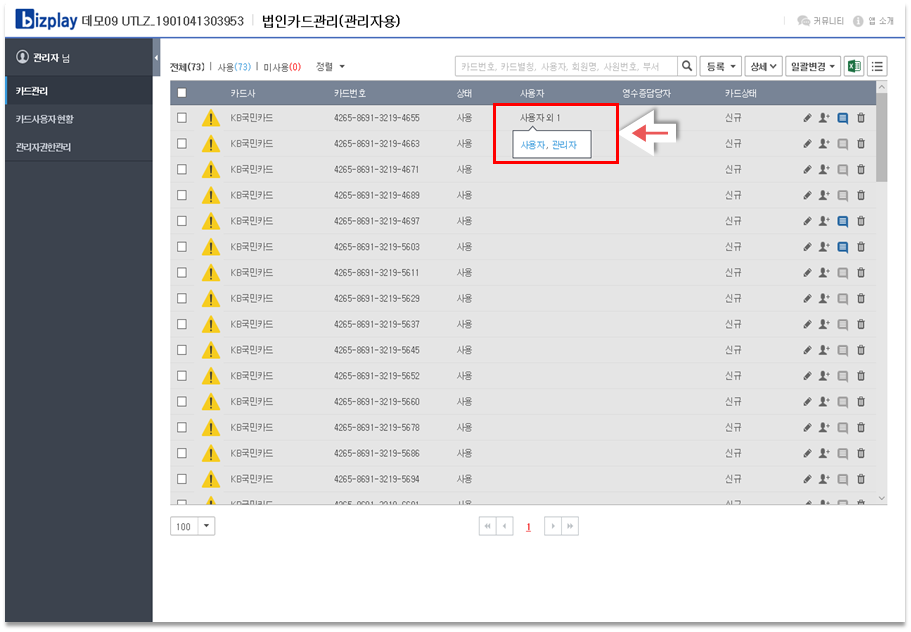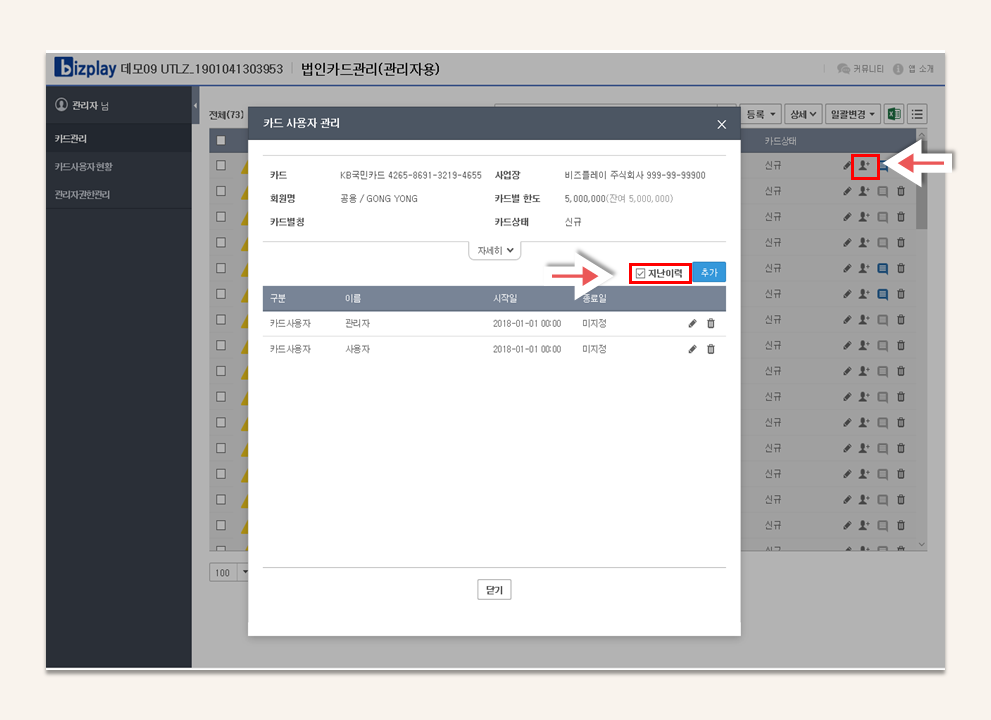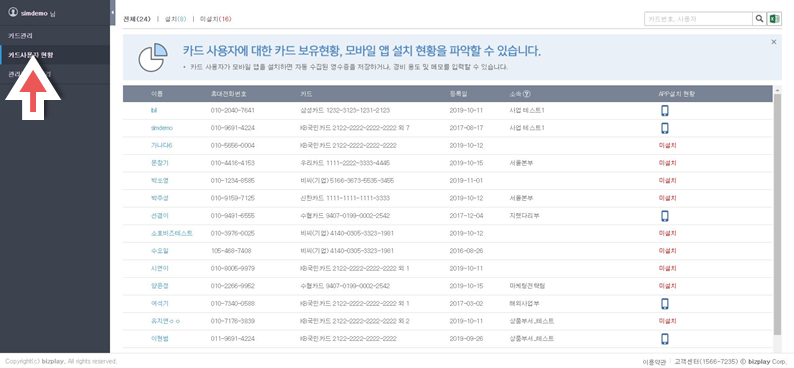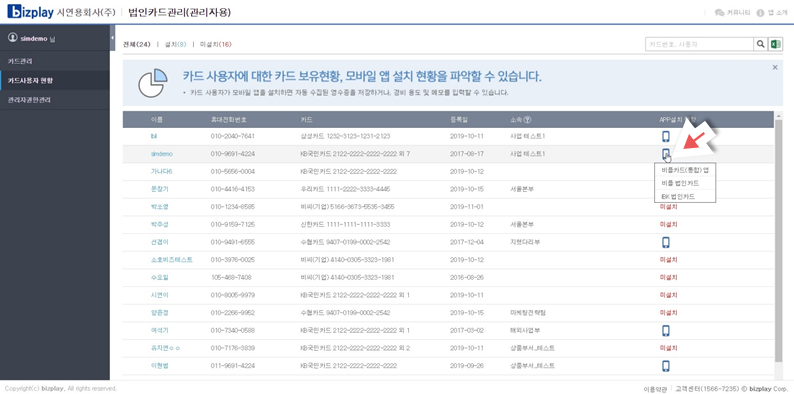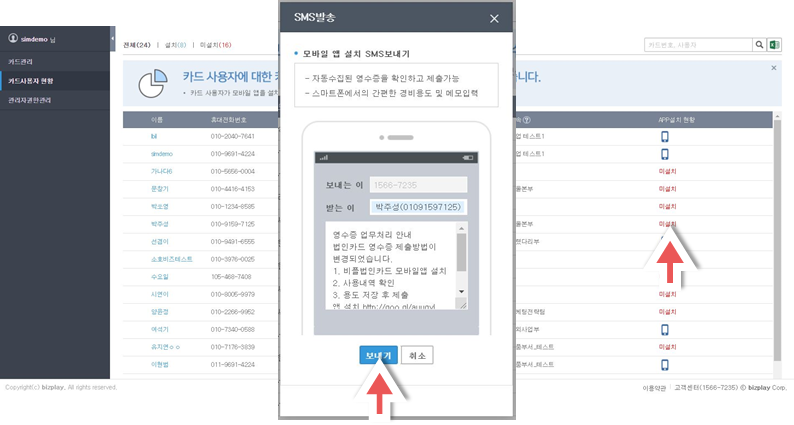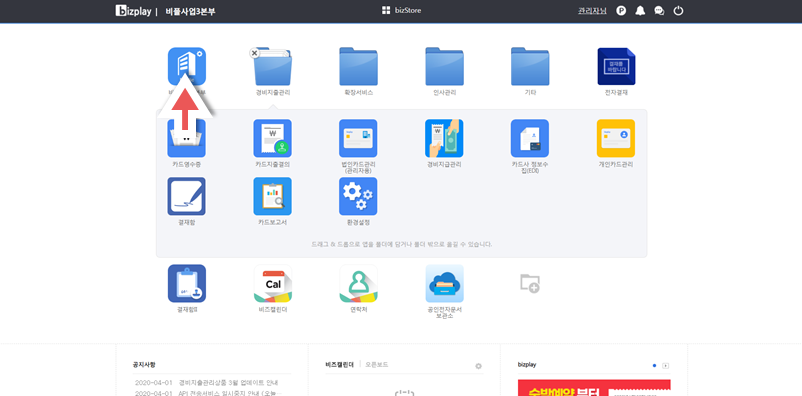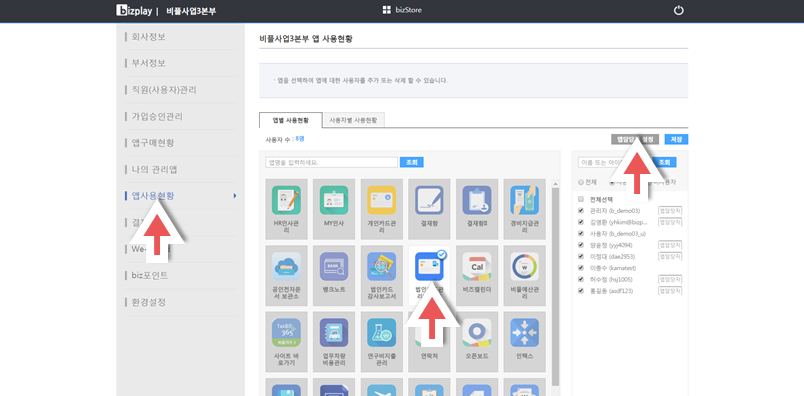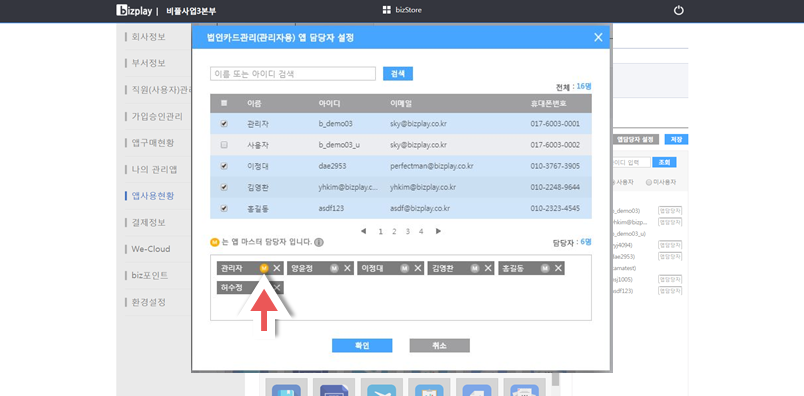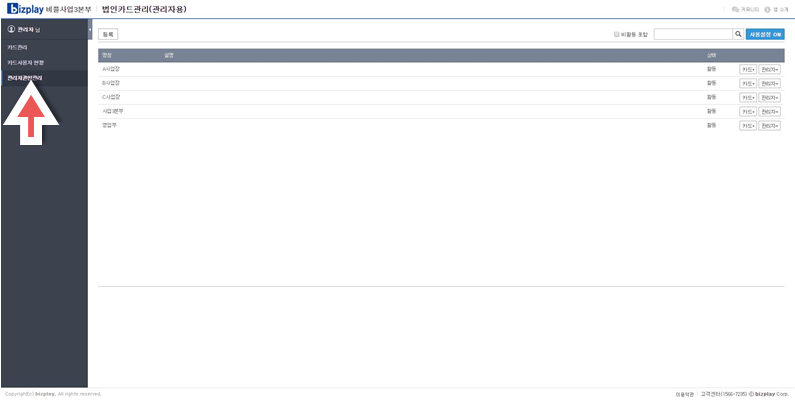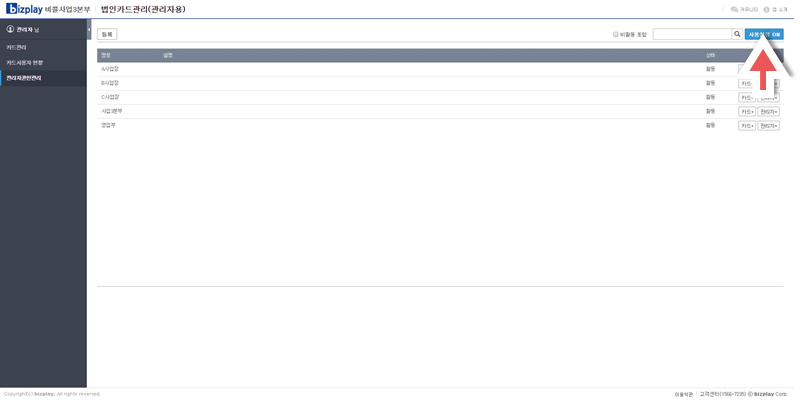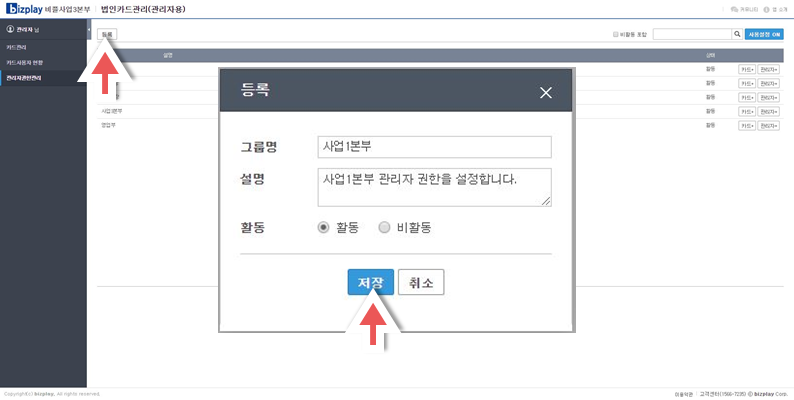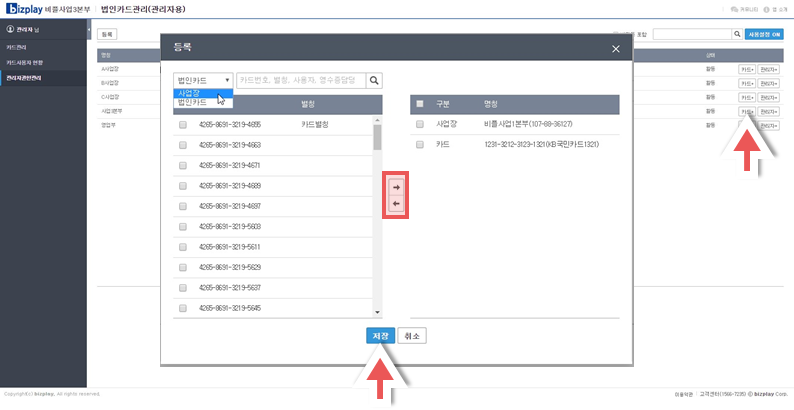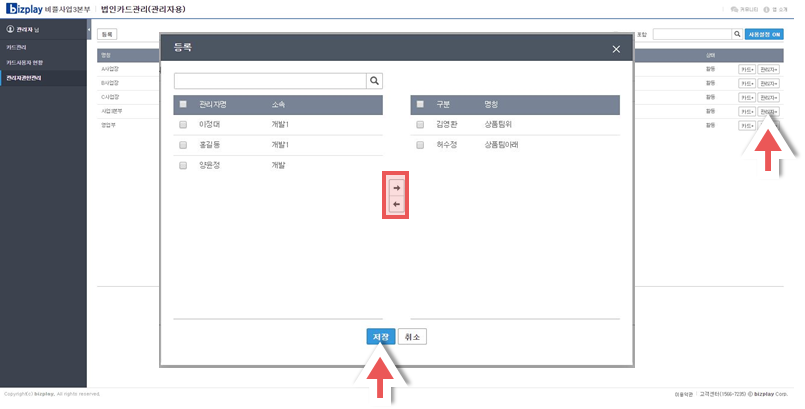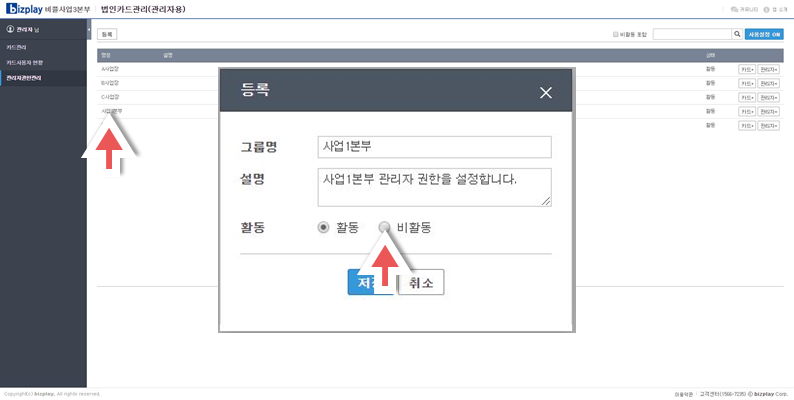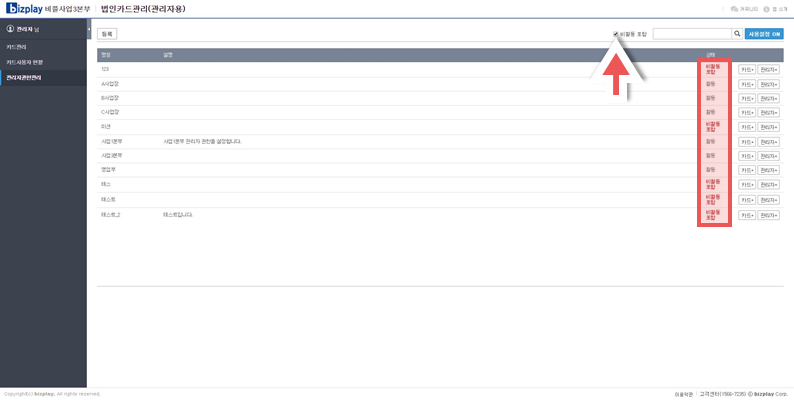카드 사용자관리
카드 사용자 지정하기
법인카드에 대한 사용자를 지정합니다. 지정된 사용자는 모바일 또는 PC에서 사용내역을 확인할 수 있고 해당 영수증으로 경비를 작성하거나 지출결의서를 작성할 수 있습니다.
카드 사용자, 영수증 담당자
비즈플레이에서는 사용자를 지정하는 구분이 카드사용자, 영수증담당자로 구분되어 있습니다. 카드 사용자는 실제 경비를 사용자를 지정하여 PC 또는 모바일에서 경비작성이 가능하며, 영수증 담당자는 실제 경비 사용자는 아니지만 경비처리를 대신해서 입력하는 담당자를 지정하는 경에 사용합니다.
- 카드사용자 : 실제 경비를 사용한 직원, PC와 모바일 경비처리가 가능합니다.
- 영수증담당자 : 경비 작성을 대신해주는 직원이며, PC에서만 가능합니다.
1. 카드관리 메뉴로 이동하기
- 법인카드관리APP을 클릭하여 실행합니다.
- 카드관리 메뉴로 클릭하여 이동합니다.
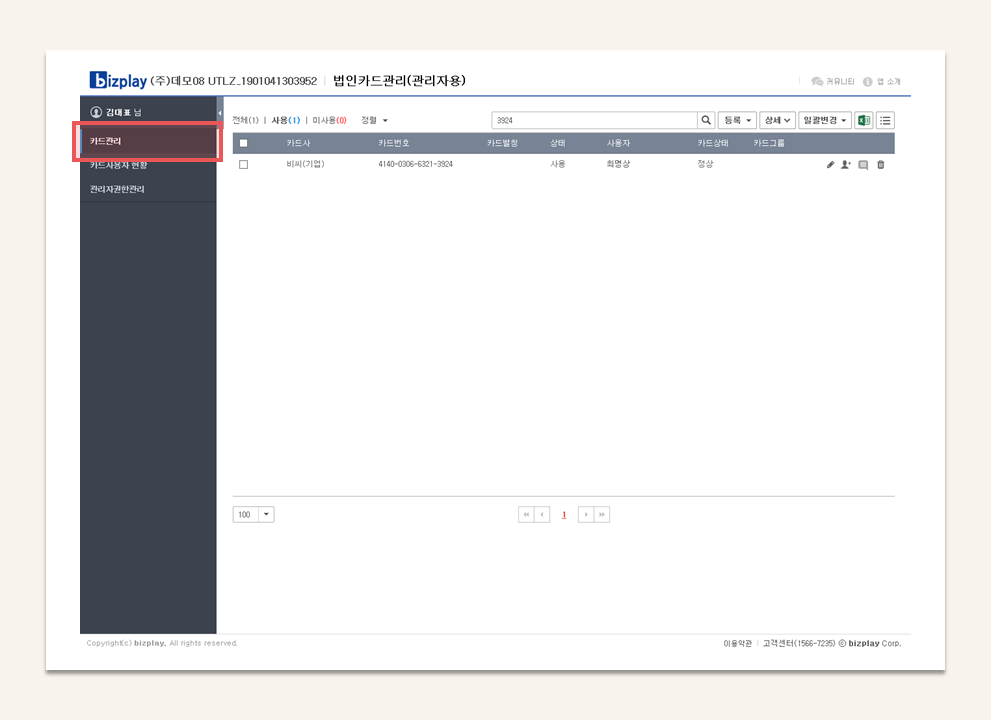
2. 사용자지정 버튼 클릭하기
- 카드사용자 또는 영수증 담당자를 지정할 카드를 선택합니다.
- 우측에 사용자 지정 아이콘을 클릭합니다.
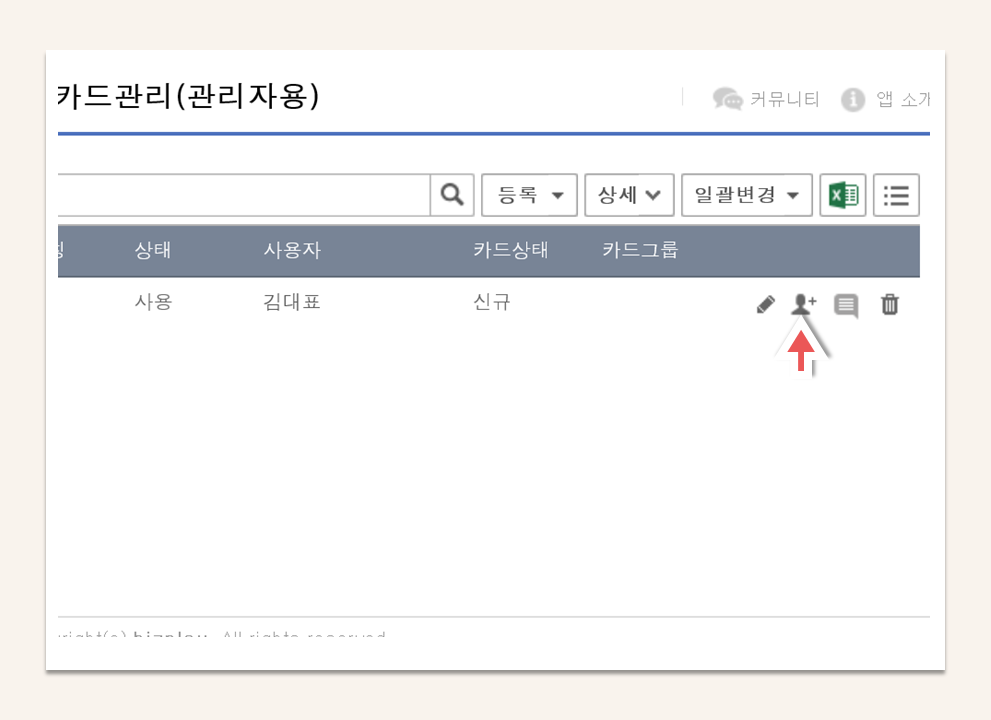
3. 사용자 또는 영수증담당자를 추가하기
- 추가 버튼을 클릭합니다.
- 지정할 종류에 따라 카드사용자 또는 영수증담당자를 클릭합니다.
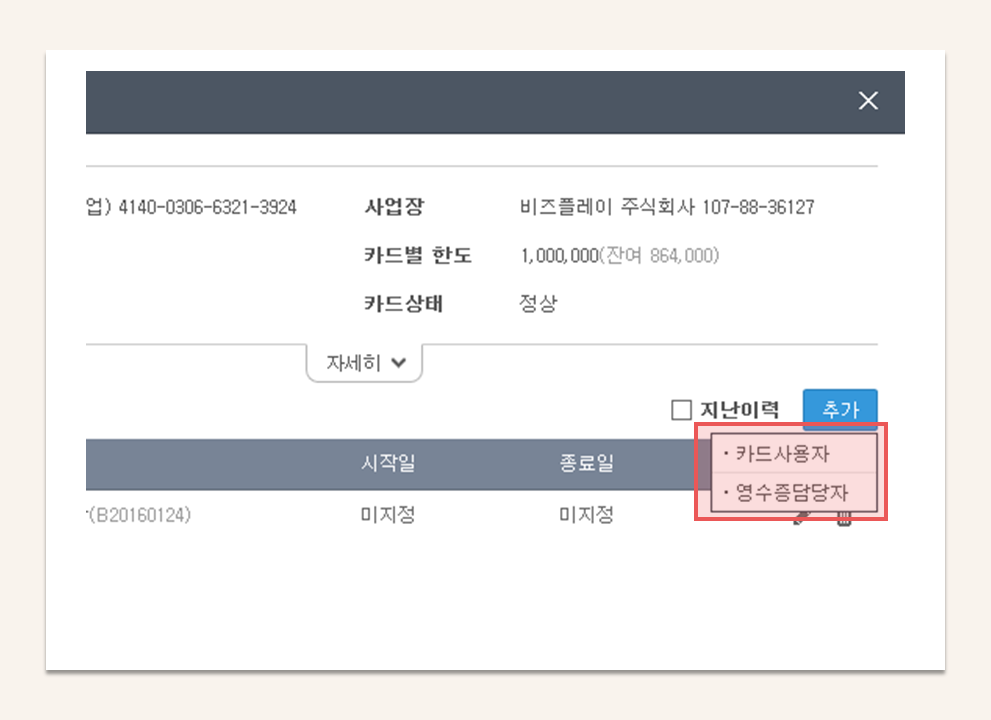
4. 사용자 추가하기
사용자 또는 영수증 담당자를 추가합니다. 기간을 지정하는 경우 해당 기간의 영수증만 조회가 가능하며, 지정하지 않는 경우 지정한 카드의 모든 기간의 영수증이 조회되어 경비처리가 가능합니다.
- 직원을 선택하면 특정 개인에게만 지정을합니다.
- 부서로 선택하면 부서공용카드와 같이 해당 부서의 직원들 모두 영수증이 보입니다.
- 기간 선택이 없으면 기간제한 없이 모든 카드 영수증이 보입니다.
- 기간을 체크하면 입력한 기간안의 영수증이 조회됩니다.
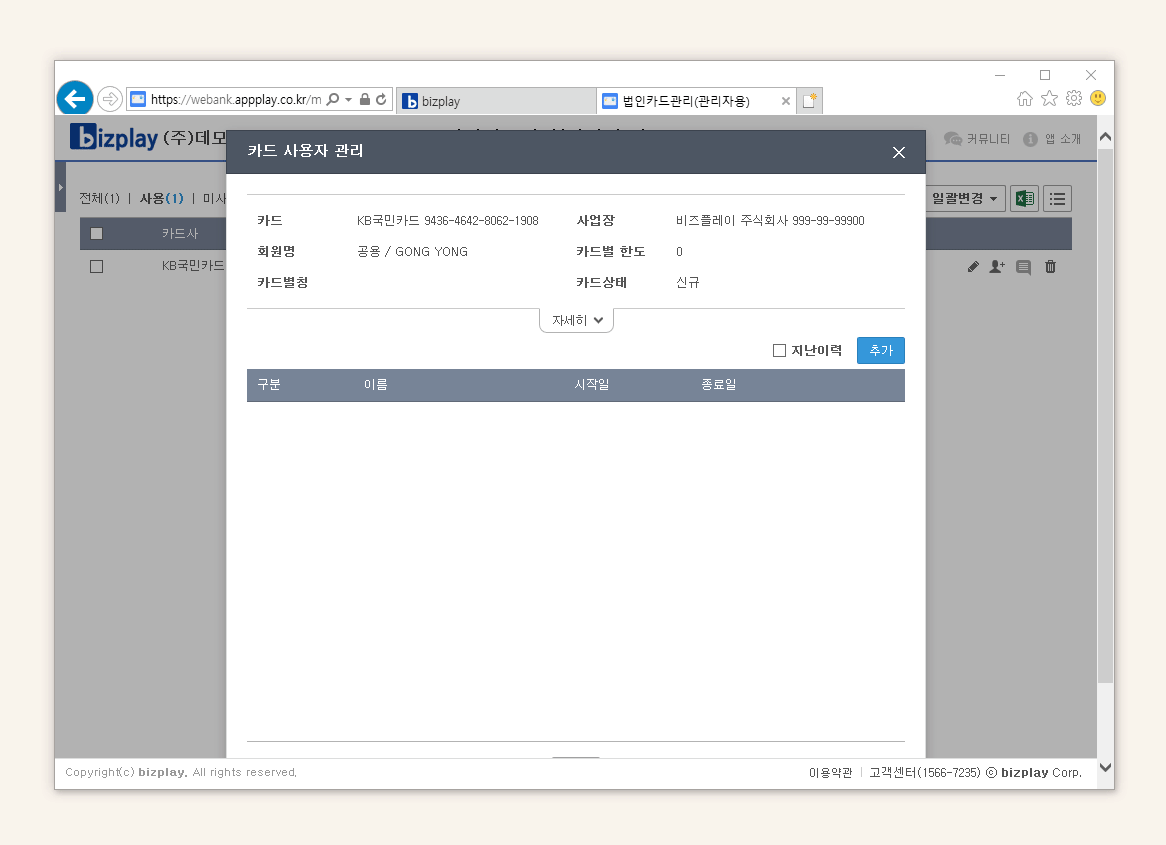
카드사용자를 지정합니다.
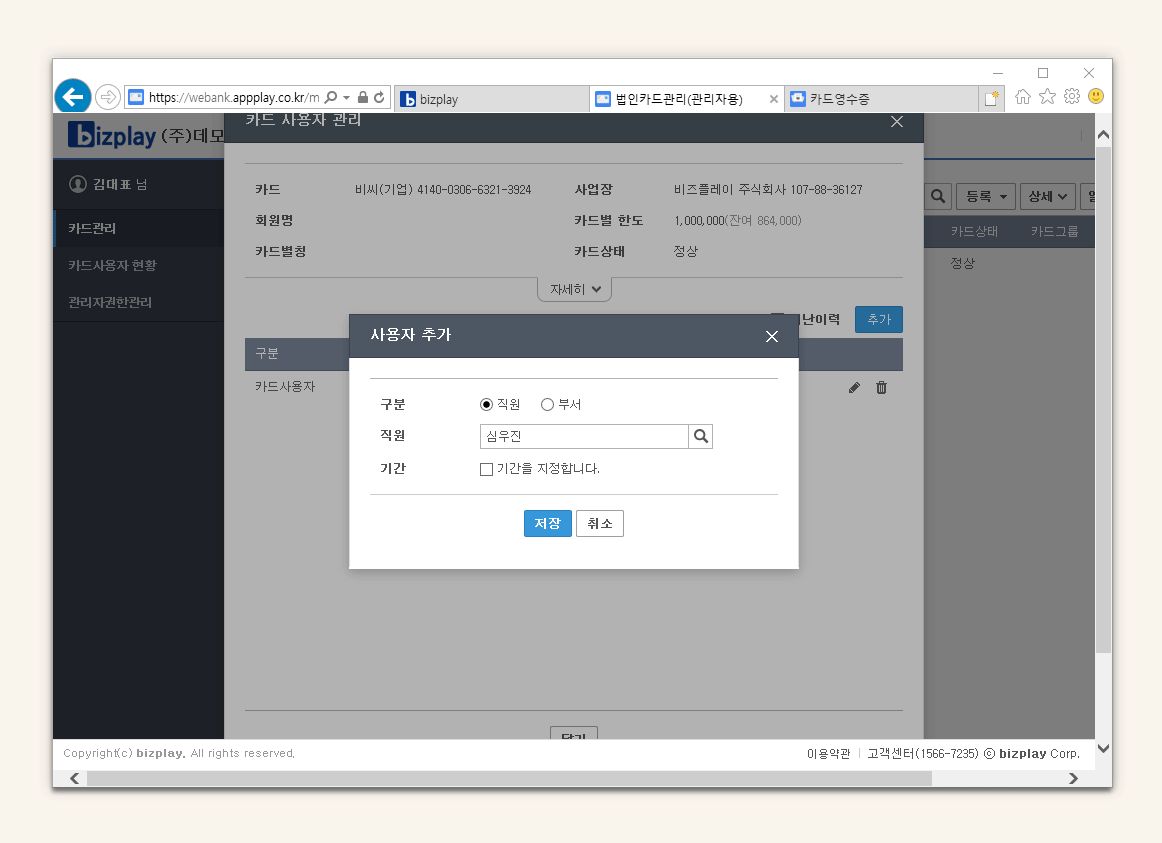
기간을 지정하면 해당 기간의 영수증만 조회와 경비처리가 가능합니다.
카드사용자 현황 확인하기
카드 사용자 확인
지정된 카드 사용자를 확인합니다.
- 법인카드관리(관리자용) 앱 의 카드관리 화면에서 사용자를 클릭하면 현재 지정된 사용자를 확인할 수 있습니다.
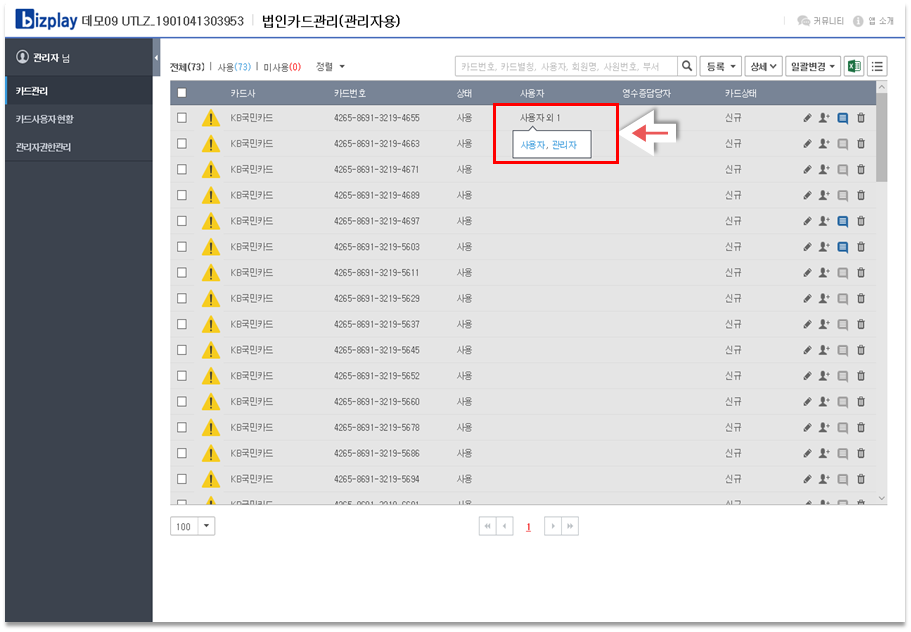
- 카드번호 우측 끝의 사용자 아이콘을 클릭합니다.
- 현재 지정된 사용자 및 담당자를 확인 할 수 있으며, 지난 이력 체크시 과거에 지정되었던 이력도 확인이 가능합니다.
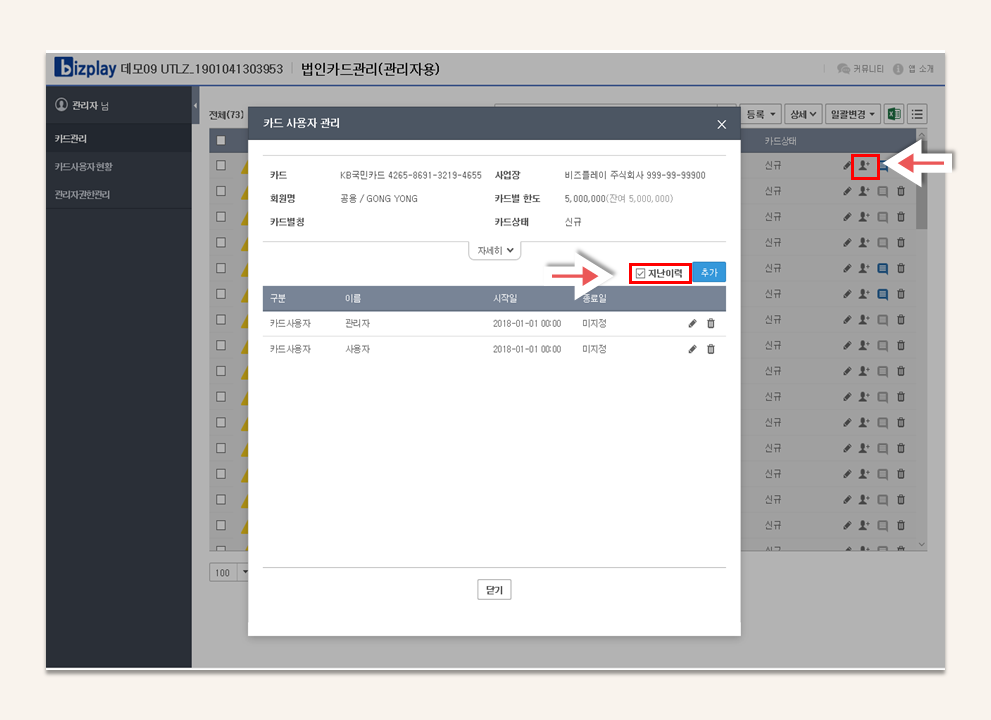
모바일앱 설치 SMS 발송하기
카드사용자 현황 페이지로 이동
- 좌측 배너의 카드사용자 현황 버튼을 클릭합니다.
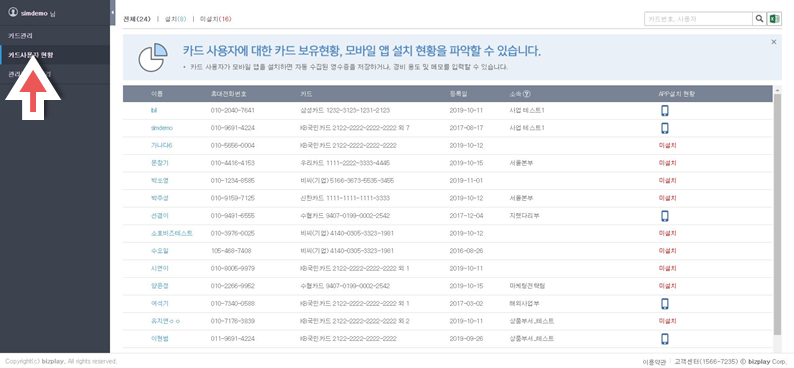
모바일 앱 설치 현황 파악
- 카드사용자 리스트 우측에 출력되는 'APP설치 현황'을 통해 카드사용자의 APP 설치 현황을 파악할 수 있습니다.
- 카드사용자 중 App 설치자는 휴대폰 모양으로 출력되어, 마우스를 가져갈 경우, 해당 사용자의 설치 APP 종류가 출력됩니다.
- 카드사용자 중 App 미설치자는 미설치 버튼이 출력됩니다.
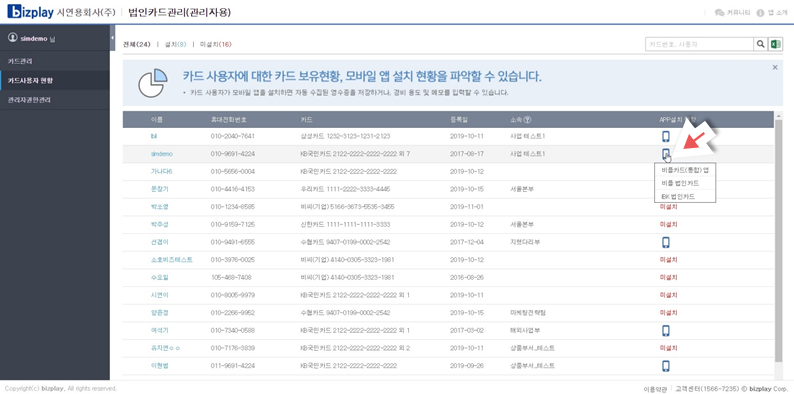
App 미설치자 SMS 발송하기
- App 미설치자 중 설치 안내를 보내고자 하는 사용자 우측의 미설치 버튼을 클릭합니다.
- SMS발송 팝업창을 통해 안내 메세지를 입력하고 보내기 버튼을 클릭합니다.
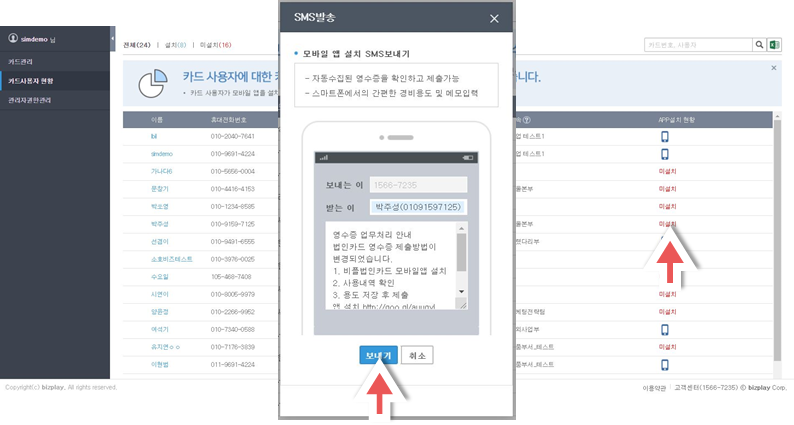
기타
사업장 별, 카드 별 카드관리자 지정하기
앱 마스터 담당자 설정하기
- 사업장 별, 카드 별 카드관리자 지정하기 기능은 '법인카드관리(관리자용)' App의 앱 마스터 담당자만 사용 가능합니다.
- 비즈플레이 메인 화면에서 [회사명] App 버튼을 클릭합니다.
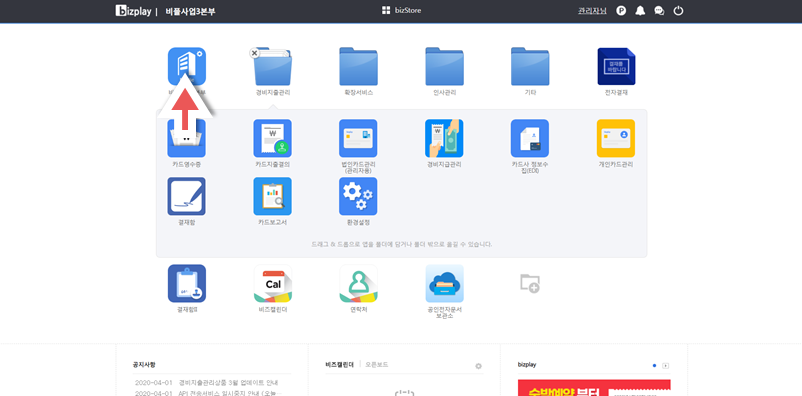
- 좌측 배너의 앱사용현황을 클릭합니다.
- 법인카드관리(관리자용)을 클릭하고 우측 상단의 앱담당자 설정 버튼 을 클릭합니다.
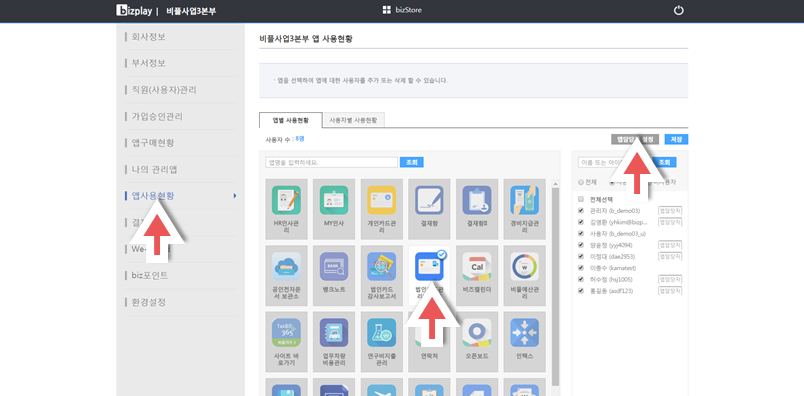
- 법인카드관리(관리자용) 앱 담당자 설정 팝업창 하단의 노란색 M으로 출력되는 관리자가 앱 마스터 담당자입니다.
- 앱 마스터 담당자 변경을 원할 경우, 다른 관리자의 회색 M 버튼을 클릭합니다.
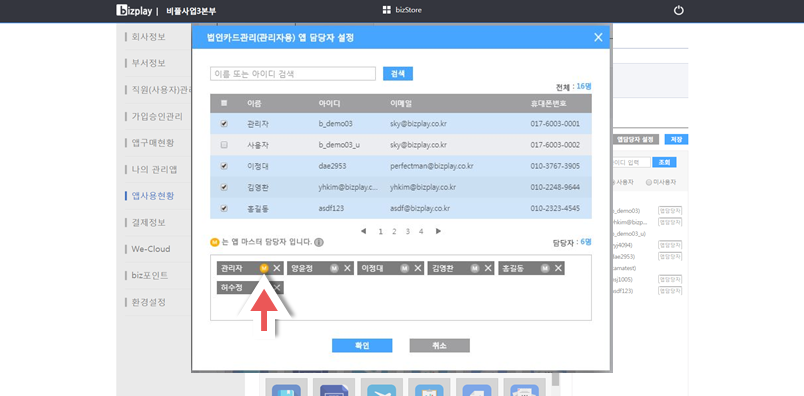
관리자권한관리 페이지로 이동
- 좌측 배너의 관리자권한관리 버튼을 클릭합니다.
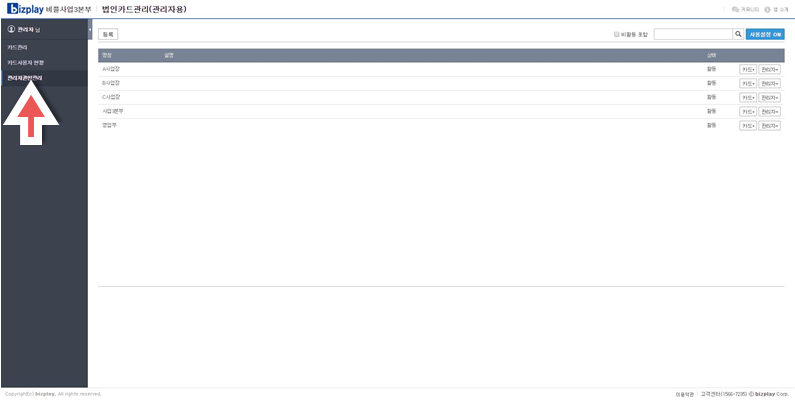
관리자권한관리 사용설정
- 우측 상단의 사용설정 OFF 버튼을 클릭하여 상태를 사용설정 ON으로 활성화시켜야 해당 기능을 사용할 수 있습니다.
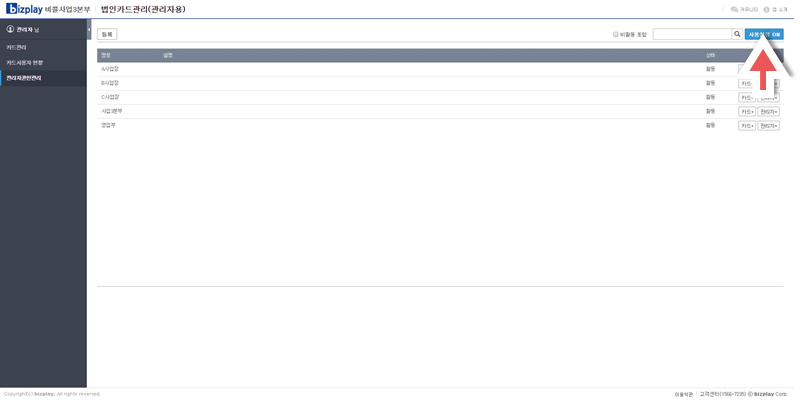
관리그룹 등록하기
- 좌측 상단의 등록 버튼을 클릭합니다.
- 그룹명, 설명을 입력하고 하단의 저장 버튼을 클릭합니다.
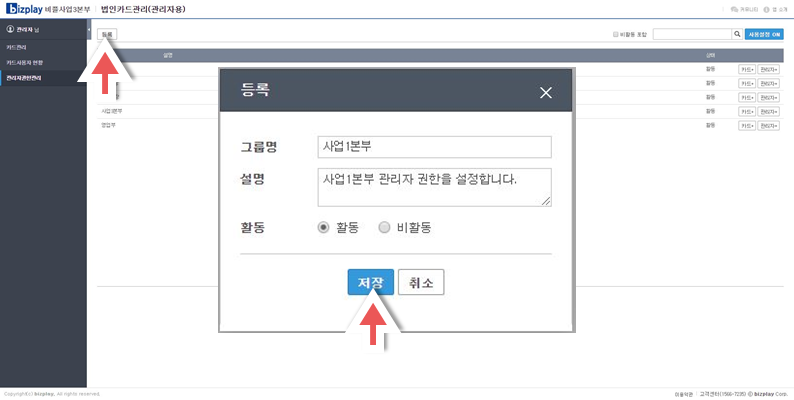
관리그룹 당 관리할 카드와 관리자 설정하기
- 카드를 지정하고자 하는 그룹명 우측의 카드+ 버튼을 클릭합니다.
- 좌측 상단의 드롭박스를 통해 사업장/법인카드를 선택할 수 있습니다.
- 추가하려는 사업장 또는 법인카드 좌측의 체크표시를 클릭한 후 중앙의 좌우방향 화살표 버튼을 클릭하여 추가, 제거가 가능합니다.
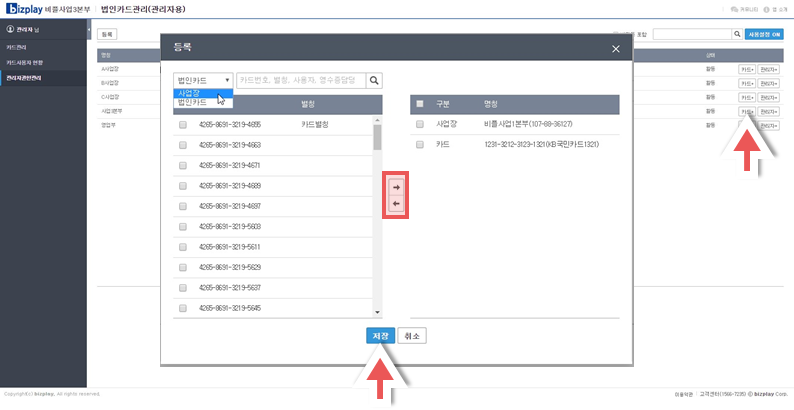
- 카드를 지정하고자 하는 그룹명 우측의 관리자+ 버튼을 클릭합니다.
- 추가하려는 관리자 좌측의 체크표시를 클릭한 후 중앙의 좌우방향 화살표 버튼을 클릭하여 추가, 제거가 가능합니다.
- 단, 법인카드관리(관리자용) App의 담당자로 지정되어 있는 관리자만 추가가 가능합니다.
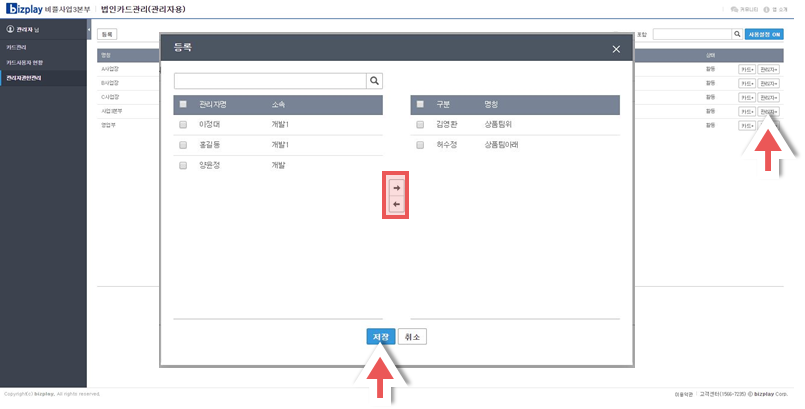
관리그룹 비활동
- 관리그룹 리스트 좌측의 명칭을 클릭합니다.
- 등록 팝업창에서 활동으로 체크된 것을 비활동으로 체크한 후 하단의 저장 버튼을 클릭합니다.
- 비활동처리한 관리그룹을 확인하려면, 우측 상단의 비활동 포함을 체크하면 비활동으로 전환된 관리그룹도 관리그룹 리스트에 출력됩니다.
- 위와 동일한 방식으로 비활동 관리그룹을 다시 활동 상태로 변경할 수 있습니다.